Ihr habt ein iPhone oder iPad und darauf allerlei Informationen, Apps und Daten? Dann kann die Suche danach langwierig sein. Nicht aber, wenn Ihr unsere Tipps gelesen habt!
Suche von Apps unter iOS
Früher war es Standard, die Apps so ordentlich wie eben möglich in eine Struktur zu ordnen: Ordner, die einzelnen Bildschirme des Homescreens, manche Benutzer haben damit Stunden, gar Tage verbracht. Mit dem Ergebnis, dass oft eine einzige neu installierte App dazu führte, dass die ganze Struktur über den Haufen geworfen wurde. Plötzlich rutschten Apps auf den nächsten Bildschirm, und schon konntet Ihr von vorn beginnen mit dem Sortieren. Wenn Ihr jetzt nicht Euren inneren Monk befriedigen müsst, dann könnt Ihr Euch eigentlich den Aufwand auch sparen und trotzdem Eure Apps schnell finden:
- Wischt mit dem Finger im Homescreen von oben nach unten.
- Eure am häufigsten benutzten Apps findet Ihr separat in einer Symbolreihe
- Um eine bestimmte App zu finden, gebt einen Teil ihres Namens in das geöffnete Suchfeld ein.
- iOS durchsucht die installierten Apps (und auch das Internet) nach passenden Einträgen.
- Tippt die gewünschte App einfach an, um sie zu starten.
- Praktisch: Auch der App Store wird durchsucht, damit findet Ihr auch Apps, die Ihr noch nicht installiert habt. Klickt die einfach an und folgt den Anweisungen des AppStores.
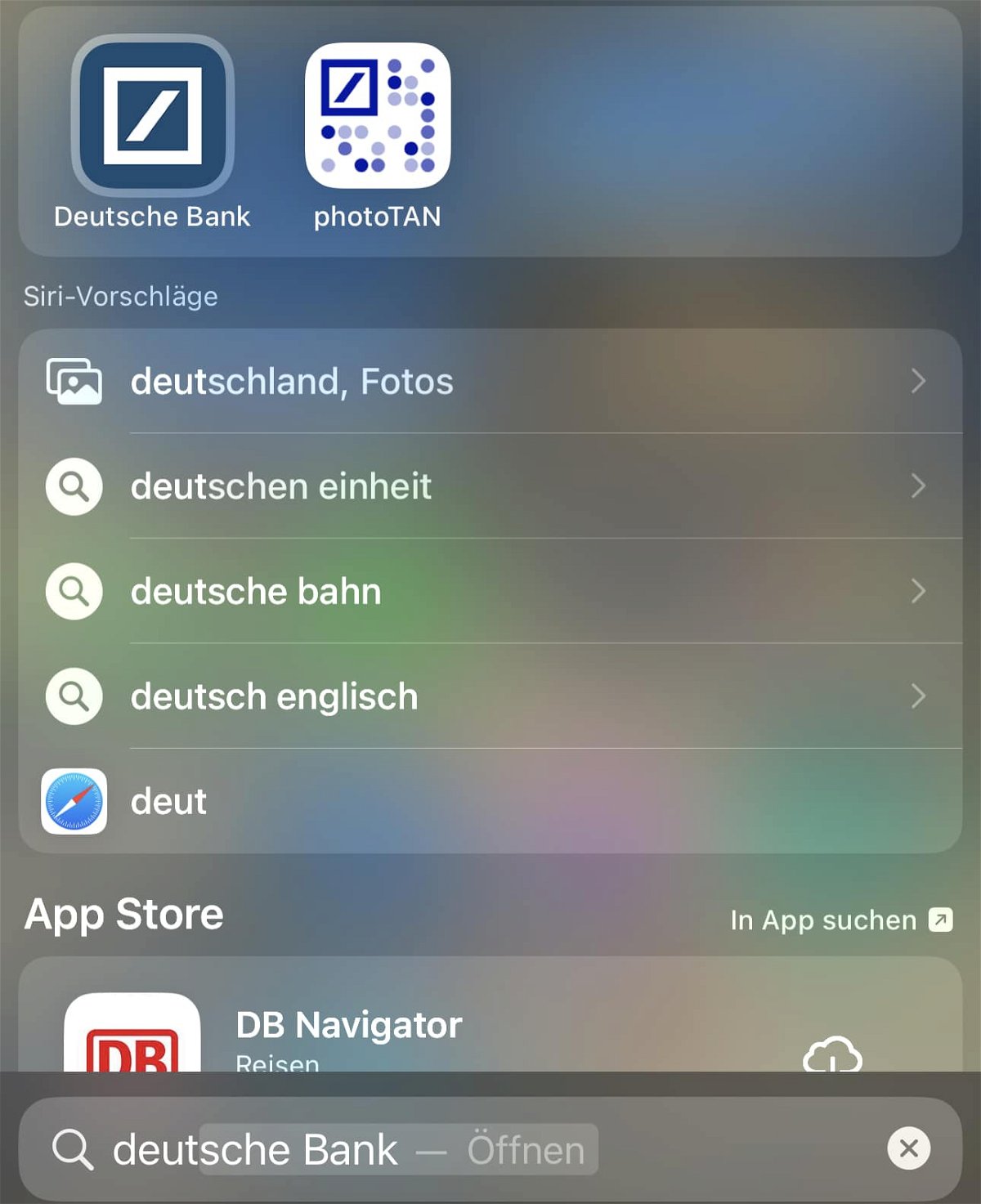
Einstellung Dateien? Webseiten?
Apple hat bei iOS über die Versionsupdates immer weiter daran gearbeitet, möglichst viele Suchergebnisse an einer Stelle zur Verfügung zu stellen. Sucht Ihr Webseiten zu einem Thema? Oder Dateien mit einem bestimmten Namen?
- Wischt mit dem Finger im Homescreen von oben nach unten.
- Gebt einen Teil des Namens in das geöffnete Suchfeld ein.
- iOS durchsucht die installierten Apps (und auch das Internet) nach passenden Einträgen.
- Unter Siri-Vorschläge findet Ihr die Webseiten (und andere Ideen, die Siri hat), unter Kontakte findet Ihr passende Kontakte, unter Dateien die passenden Dateien und vieles mehr.
- Tippt das gewünschte Suchergebnis an, dann wird es geöffnet.
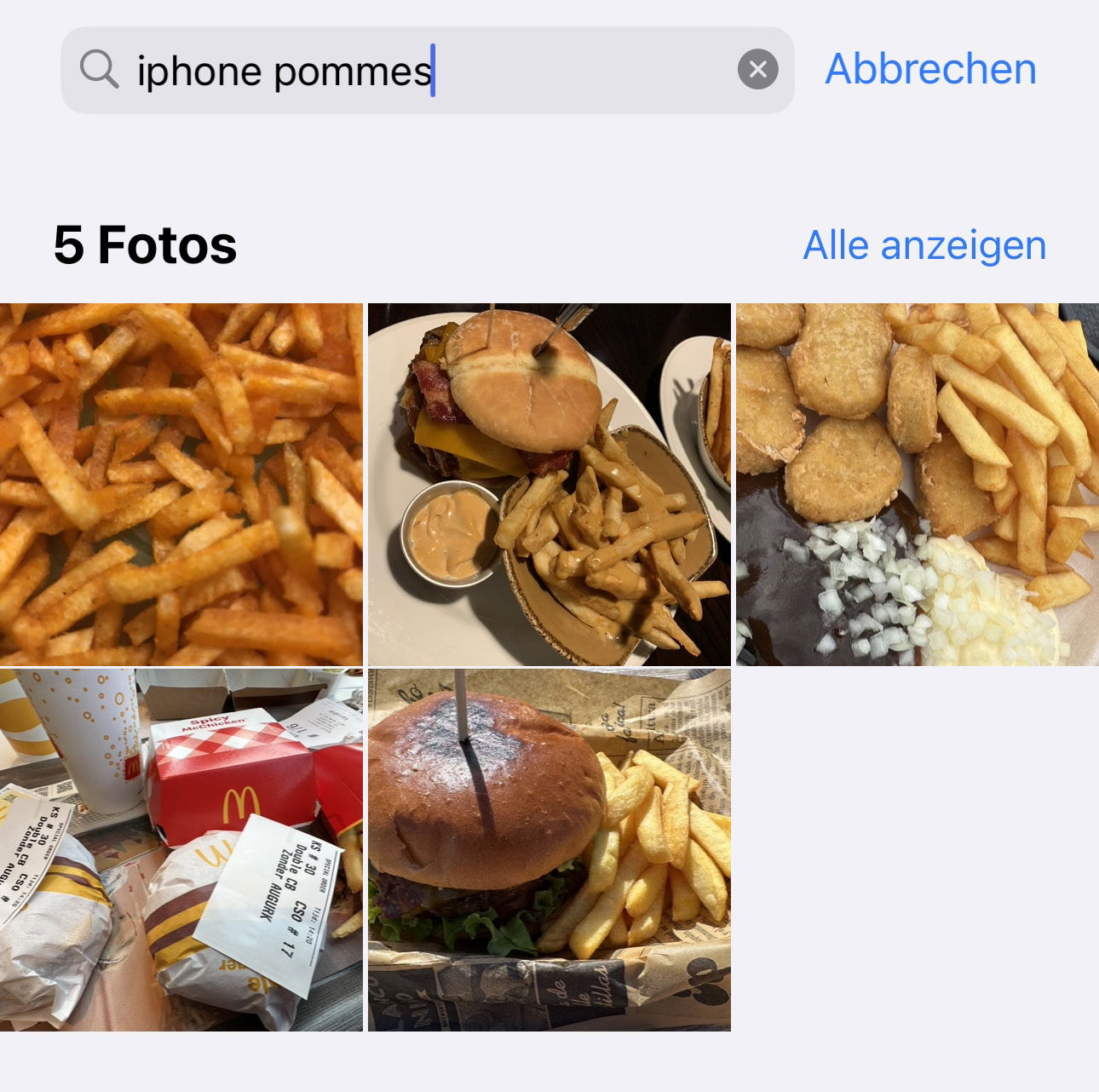
Komfortable Bildersuche
Bei Bildern ist die Suche noch ausgeklügelter: Die Foto-App verwaltet nicht nur Eure Bilder, sondern taggt die automatisch mit verschiedenen Informationen: Der Kamera-Typ, Namen von Personen, Orte, sogar Beschreibungen des Inhalts:
- Öffnet die Fotos-App und klickt unten auf die Lupe.
- Gebt einen beliebigen Suchbegriff für ein Foto ein: „iPhone Pommes“ beispielsweise sucht Euch alle Bilder von geschnittenen, frittierten Kartoffeln, die Ihr mit dem iPhone geschossen habt, an.
- Das funktioniert sehr gut, ist aber natürlich nicht unfehlbar: Wenn die Erkennung des Motivs fehlerhaft war, dann wird ein Bild natürlich auch nicht mit den richtigen Tags versehen.
- Findet die Suche ein Bild, das ihr sicher gemacht hattet nicht, dann ändert einfach die Suchgbegriffe!





